win10字体文件删除不了提示已经在system打开怎么办 win10字体文件无法删除怎么办
更新时间:2024-04-25 15:39:02作者:yang
当我们想要删除Win10系统中的字体文件时,有时候会碰到无法删除的情况,提示文件已经在系统中打开,这种情况可能会让我们感到困惑,不知道该如何解决。但只要按照正确的方法操作,我们就能轻松解决这个问题。接下来我将向大家介绍一些方法,帮助大家解决Win10字体文件无法删除的情况。
具体方法:
1、如图所示,有一“fon”格式的字体文件无法删除。
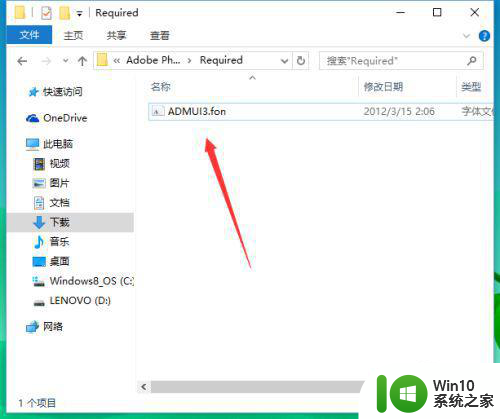
2、点击打开c盘——找到windows。
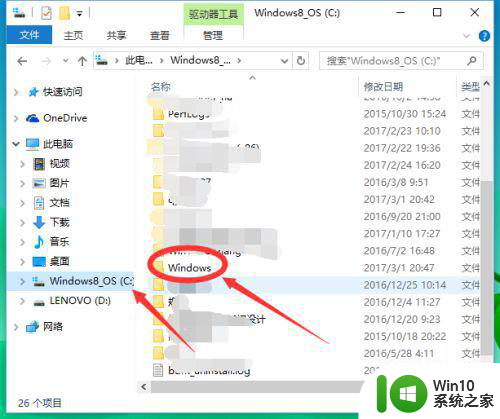
3、开打windows——找到Font文件夹。
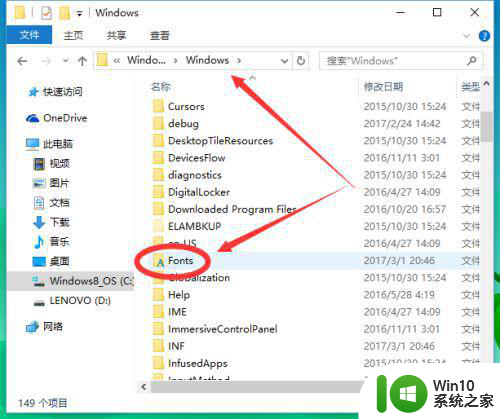
4、打开Font文件夹,找到你要删除文件的对应字体文件,即跟要删除文件的名称基本相似的文件。
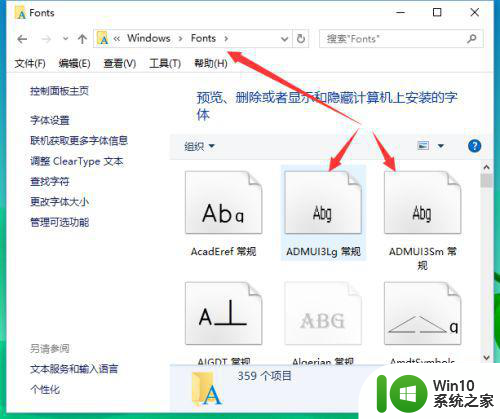
5、删除该文件。
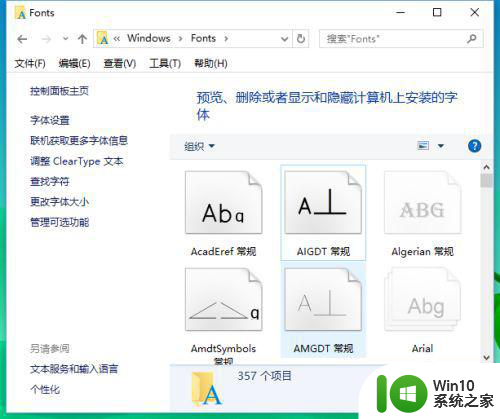
6、回到你要删除的字体文件,点击删除即可完成删除。
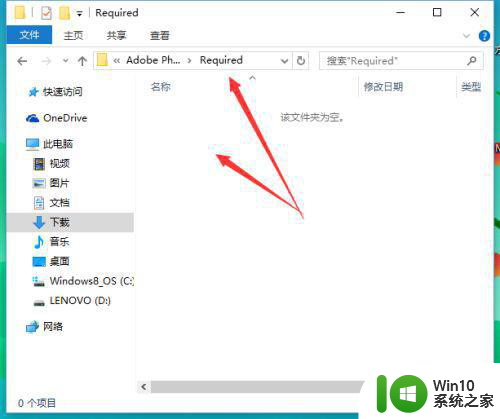
以上就是win10字体文件删除不了提示已经在system打开怎么办的全部内容,有出现这种现象的小伙伴不妨根据小编的方法来解决吧,希望能够对大家有所帮助。
win10字体文件删除不了提示已经在system打开怎么办 win10字体文件无法删除怎么办相关教程
- win10 d盘文件夹删除提示你需要来自SYSTEM的权限怎么办 Win10 D盘文件夹删除提示需要SYSTEM权限怎么处理
- win10文件夹已在另一程序中打开,无法卸载怎么办 电脑无法删除文件夹提示已打开解决方法
- win10删除文件夹时显示在另一程序打开怎么办 win10删除文件夹时提示文件夹正在被其他程序使用怎么解决
- win10文件夹删除不了显示其他程序中打开解决方法 Win10文件夹删除不了显示其他程序中打开怎么办
- win10删除文件提示已在windows资源管理器中打开如何关闭 win10删除文件时提示文件被另一个程序使用如何解决
- Win10文件无法删除提示“你需要来自system的权限”如何处理 Win10文件无法删除怎么办
- win10的inetpub文件夹删除不了怎么办 win10的inetpub文件夹无法删除
- win10文件夹删除不了的解决方法 win10文件删除不了怎么办
- windows10删除文件时提示需要获取system权限怎么解决 Windows10删除文件提示需要system权限怎么办
- win10文件名太长无法删除的解决方法 win10文件名字过长删除不了怎么办
- win10文件夹删不掉显示有文件打开怎么办 win10文件夹删除不了显示有文件被占用
- win10文件明明没有打开却不能删除如何修复 win10文件无法删除提示已被占用如何解决
- win10玩只狼:影逝二度游戏卡顿什么原因 win10玩只狼:影逝二度游戏卡顿的处理方法 win10只狼影逝二度游戏卡顿解决方法
- 《极品飞车13:变速》win10无法启动解决方法 极品飞车13变速win10闪退解决方法
- win10桌面图标设置没有权限访问如何处理 Win10桌面图标权限访问被拒绝怎么办
- win10打不开应用商店一直转圈修复方法 win10应用商店打不开怎么办
win10系统教程推荐
- 1 win10桌面图标设置没有权限访问如何处理 Win10桌面图标权限访问被拒绝怎么办
- 2 win10关闭个人信息收集的最佳方法 如何在win10中关闭个人信息收集
- 3 英雄联盟win10无法初始化图像设备怎么办 英雄联盟win10启动黑屏怎么解决
- 4 win10需要来自system权限才能删除解决方法 Win10删除文件需要管理员权限解决方法
- 5 win10电脑查看激活密码的快捷方法 win10电脑激活密码查看方法
- 6 win10平板模式怎么切换电脑模式快捷键 win10平板模式如何切换至电脑模式
- 7 win10 usb无法识别鼠标无法操作如何修复 Win10 USB接口无法识别鼠标怎么办
- 8 笔记本电脑win10更新后开机黑屏很久才有画面如何修复 win10更新后笔记本电脑开机黑屏怎么办
- 9 电脑w10设备管理器里没有蓝牙怎么办 电脑w10蓝牙设备管理器找不到
- 10 win10系统此电脑中的文件夹怎么删除 win10系统如何删除文件夹
win10系统推荐
- 1 索尼笔记本ghost win10 32位优化安装版v2023.04
- 2 系统之家ghost win10 32位中文旗舰版下载v2023.04
- 3 雨林木风ghost win10 64位简化游戏版v2023.04
- 4 电脑公司ghost win10 64位安全免激活版v2023.04
- 5 系统之家ghost win10 32位经典装机版下载v2023.04
- 6 宏碁笔记本ghost win10 64位官方免激活版v2023.04
- 7 雨林木风ghost win10 64位镜像快速版v2023.04
- 8 深度技术ghost win10 64位旗舰免激活版v2023.03
- 9 系统之家ghost win10 64位稳定正式版v2023.03
- 10 深度技术ghost win10 64位专业破解版v2023.03